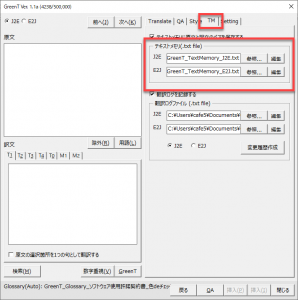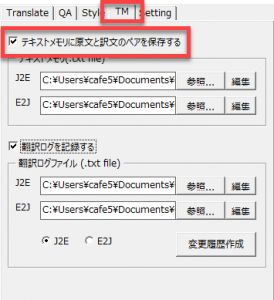概要
Memsourceアカウントをお持ちではない場合、テキストファイルに原文と訳文のペアで保存をして検索・取得ができます。
保存したデータを「Power Search 機能」で高度な検索ができます。
ファイルの登録方法
[TM]タブにある赤枠「テキストメモリ」の部分で設定をします。デフォルトで保存用のテキストファイルが用意されていますが、タブ区切りのあらゆるファイルを保存用・検索用ファイルとして利用できます。
過去の翻訳データがある場合、(原文)(タブ)(訳文)(改行)という感じでタブ区切りのファイルを作成すればGreenTから検索ができるようになります。
以下のチェックをオンにした場合、翻訳をして[挿入(I)]ボタンか[挿入(P)]ボタンをクリックするたびにそのときに挿入した「原文」と「訳文」がテキストファイルに保存されます。
検索方法
[メモリ]ボタンをクリックして「Power Search 機能」で検索します。